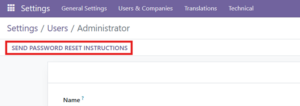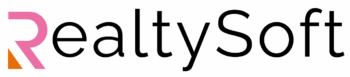Gebruikers aanmaken en beheren
Gebruikers
A Gebruiker is gedefinieerd als iemand die toegang heeft tot een database. Een beheerder kan zoveel gebruikers toevoegen als het bedrijf nodig heeft en om het type informatie te beperken waartoe elke gebruiker toegang heeft, kunnen regels worden toegepast op elke gebruiker. Gebruikers en toegangsrechten kunnen op elk moment worden toegevoegd en gewijzigd.
Individuele gebruikers toevoegen
Om nieuwe gebruikers toe te voegen, gaat u naar Instellingen app ‣ Gebruikers sectie ‣ Gebruikers beherenen klik op Nieuw.
Vul het formulier in met alle vereiste informatie.
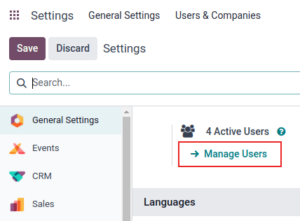
Toegangsrechten toewijzen
Onder de Toegangsrechten Selecteer op het tabblad relevante toegangsrechten voor de gebruiker. Hieronder staat een lijst om de toegangsrechten per gebruikerstype beter te begrijpen:
- Superbeheerder: Volledige toegang - Kan Feeds, Verlanglijst en Configuratiemenu bekijken
- Admin: Beperkte toegang - Kan alleen alle informatie over het eigendom lezen en schrijven.
- Gebruiker: Minimale toegang - Kan alleen de vastgoedinformatie lezen
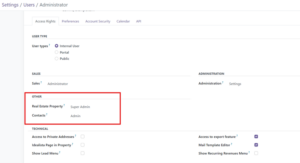
Nadat u alle noodzakelijke velden op de pagina hebt ingevuld, kunt u handmatig Sla. Klik op E-mail uitnodiging versturen die nu zichtbaar zal zijn.
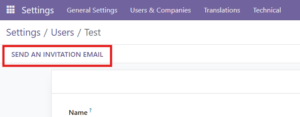
Er wordt automatisch een uitnodigingsmail naar de gebruiker gestuurd met het e-mailadres in de E-mailadres veld. De gebruiker moet op de link in de e-mail klikken om de uitnodiging te accepteren en een databaselogin aan te maken.
Wachtwoord opnieuw instellen
Soms willen gebruikers hun persoonlijke wachtwoord opnieuw instellen voor extra veiligheid, zodat zij de enigen zijn die toegang hebben tot het wachtwoord. Ons systeem biedt twee verschillende reset-opties:
- een door de gebruiker gestart om het wachtwoord opnieuw in te stellen,
- en een andere waarbij de beheerder een reset activeert.
Wachtwoord resetten vanaf inlogpagina inschakelen
Het is mogelijk om het resetten van wachtwoorden direct vanaf de aanmeldingspagina in of uit te schakelen. Deze actie wordt uitgevoerd door de individuele gebruiker en deze instelling is standaard ingeschakeld.
Klik op de inlogpagina op Wachtwoord opnieuw instellen om het resetten van het wachtwoord te starten en een reset-token naar het e-mailadres in het bestand te laten sturen.
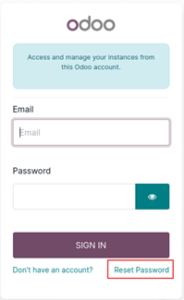
Resetinstructies verzenden (alleen beheerdersaccount)
Ga naar Instellingen app ‣ Gebruikers en bedrijven ‣ GebruikersSelecteer de gebruiker in de lijst en klik op Stuur instructies voor het opnieuw instellen van het wachtwoord op het gebruikersformulier. Er wordt automatisch een e-mail naar hen verzonden met instructies om het wachtwoord opnieuw in te stellen.
Opmerking: Deze optie verschijnt alleen als de gebruiker verbonden is met de database, wat betekent dat de gebruiker minstens één keer eerder heeft ingelogd in de database.